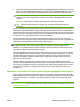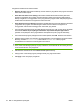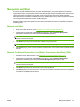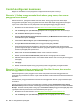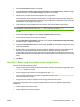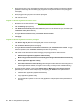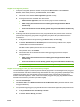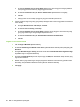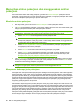HP CM8060/CM8050 Color MFP with Edgeline Technology - Panduan Administrator Sistem
Pengaturan kualitas warna berikut tersedia:
●
Remove All Color [Hapus Semua Warna]: Semua dokumen yang dikirim dari program ini dicetak
dalam warna hitam & putih.
●
Allow General Office Color Quality [Perbolehkan Kualitas Warna Kantor Biasa]: Dokumen
berwarna yang dikirim dari program ini dicetak dengan kualitas warna General Office [Kantor
Biasa]. Pengaturan ini menggunakan warna yang saturasinya agak rendah daripada pengaturan
kualitas-warna Professional. Pengaturan ini lebih ekonomis.
●
Allow Professional Color Quality [Perbolehkan Kualitas Warna Profesional]: Dokumen berwarna
yang dikirim dari program ini dicetak dengan kualitas warna Profesional. Pengaturan ini
menggunakan saturasi warna tertinggi untuk hasil cetak yang terbaik.
1. Untuk program perangkat lunak yang tidak dibatasi secara khusus, pilih kontrol warna dari daftar
buka bawah Default for print jobs generated from unspecified computer applications
[Standar untuk pekerjaan cetak yang dihasilkan dari aplikasi komputer yang tak ditentukan].
2. Untuk menambah program perangkat lunak ke daftar aplikasi, klik Add. Halaman baru terbuka.
3. Ketikkan nama program atau nama file yang bisa dieksekusi yang menjalankan program tersebut.
Misalnya, ketikkan Microsoft Word, atau ketikkan WINWORD.EXE. Nama program
membedakan huruf besar-kecil. Pilih tingkat kontrol-warna.
TIPS: Untuk menemukan nama file .exe dan menentukan apakah berupa huruf kecil atau huruf
besar, buka Task Manager [Manajer Tugas] di Windows, kemudian klik tab Processes [Proses]
untuk menemukan file .exe yang benar.
4. Klik OK untuk kembali ke tab utama Restrict Color [Batasi Warna].
5. Ulangi proses untuk setiap program perangkat lunak yang ingin Anda batasi.
6. Klik Apply untuk menyimpan pengaturan.
78 Bab 5 Mengamankan perangkat IDWW